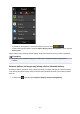User manual
K přecházení mezi registrací a odstraněním aplikace vyberte možnost / .
Pokud budete chtít přejít zpět na obrazovku Správa skupiny (Group management), vyberte možnost
Zavřít (Close).
Tímto je dokončeno nastavení skupiny, kterou budou používat všichni v kanceláři.
Poznámka
•
Na obrazovce pro nastavení skupiny jsou uvedeni všichni uživatelé a tiskárny zaregistrované
v doméně.
•
Pokud budete chtít nové aplikace nastavit jednotlivě, můžete přidat skupinu.
Při vytváření nové skupiny použijte možnost Přidat skupinu (Add group) a na obrazovce
s nastavením přidané skupiny uveďte uživatele a tiskárny.
Omezení aplikací, ke kterým mají jednotliví uživatelé přístup
Omezení aplikací, ke kterým mají přístup všichni uživatelé tiskárny
Omezení aplikací, ke kterým mají přístup vybraní uživatelé tiskárny
Omezení tiskáren, ke kterým mají vybraní uživatelé přístup
Důležité
• Dostupnost aplikací se může lišit v závislosti na zemi nebo oblasti.
Omezení aplikací, ke kterým mají jednotliví uživatelé přístup
Nastavte následující:
• Celá kancelář: použijte pouze aplikaci Evernote
• Vedení společnosti: použijte aplikaci Evernote a Facebook
144